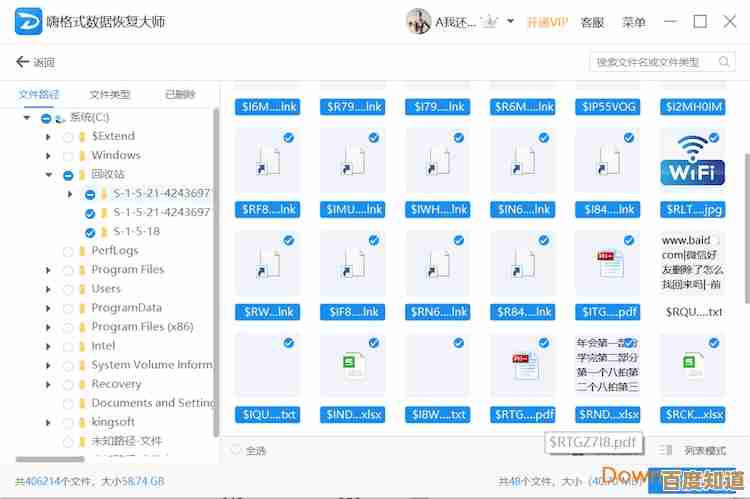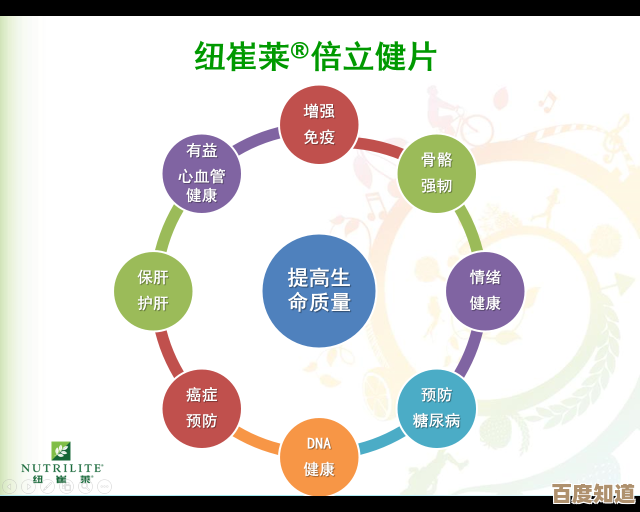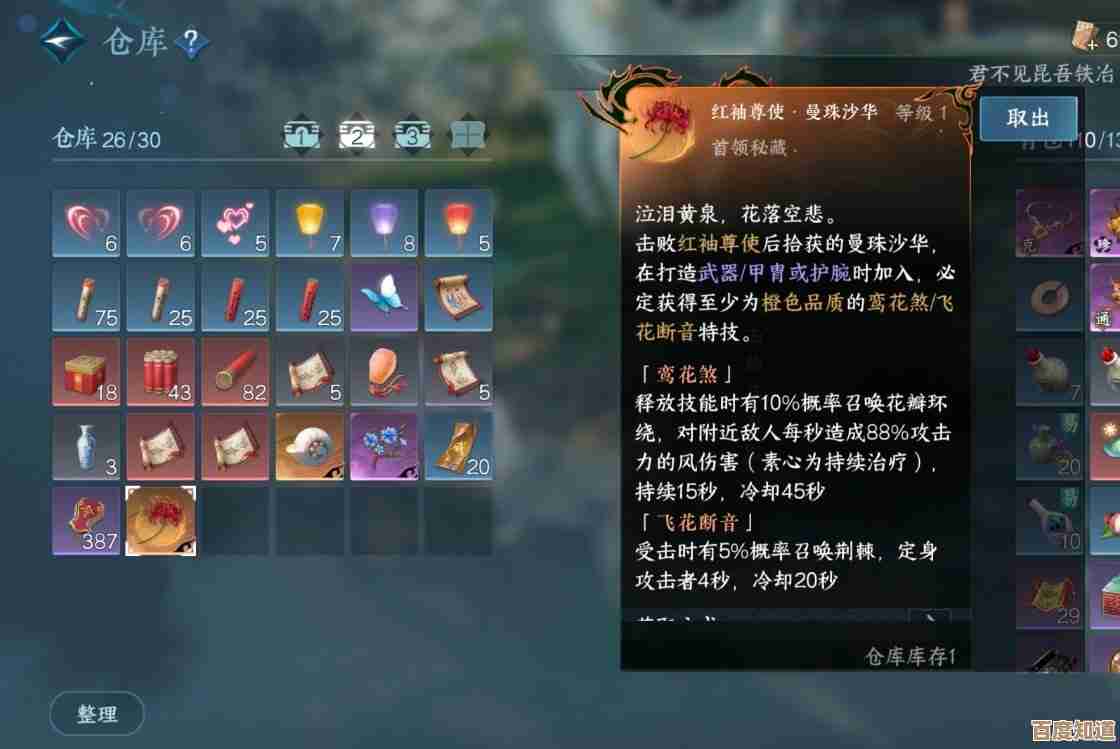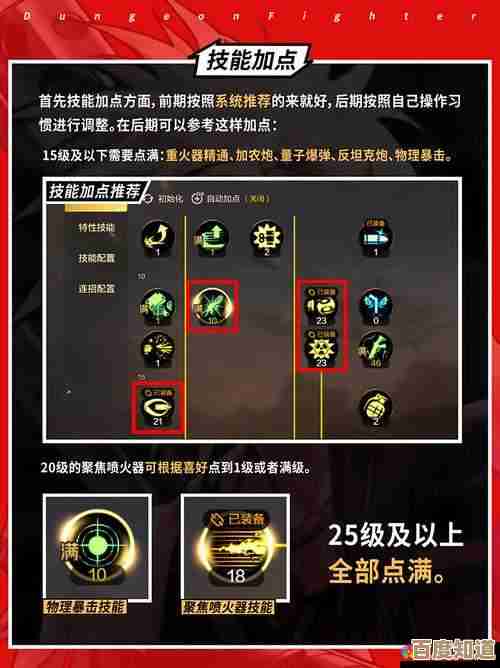Word文档边框添加步骤详解:轻松美化页面布局
- 问答
- 2025-11-06 10:16:55
- 2
给Word文档加边框,就像是给一张普通的白纸裱上一个精美的画框,能立刻让页面变得醒目和规整,无论是做一份重要的报告、设计一份邀请函,还是简单地想让自己的作业看起来更漂亮,添加边框都是一个简单又有效的方法,下面,我就用最直白的话,把在Word里给页面加边框的各种方法一步步告诉你。
最常用的方法:给整个页面加个框
这是最基础也是最常用的功能,就是给一整页纸的四边都加上线条。
- 打开Word和你的文档:当然是把你要加边框的文档打开。
- 找到“设计”菜单:在Word软件顶部的菜单栏里,找到并点击“设计”这个选项,在有些老版本的Word里,这个功能可能在“页面布局”菜单下。
- 点击“页面边框”:进入“设计”菜单后,你会看到右侧有一个“页面边框”的按钮,点击它,这个信息来源于微软Office官方支持文档中对用户界面的描述。
- 选择你喜欢的边框:点击之后,会弹出一个叫“边框和底纹”的窗口,默认就会在“页面边框”这个标签页下,在这里你可以尽情选择:
- 设置:这里有几种预设的样式,方框”(就是普通的四方框)、“阴影”(带一点立体阴影效果的框)、“三维”(看起来有3D效果)和“自定义”(这个后面会讲)。
- 样式:这里有无数的线条样式供你选择,有实线、虚线、点线、双线、波浪线等等,你可以滚动选择。
- 颜色:点击下拉菜单,可以为你的边框线条挑选任何你喜欢的颜色。
- 宽度:就是调整边框线条的粗细,数字越大,线越粗。
- 预览并确定:在窗口的右边有一个“预览”区域,你每做一个选择,都能立刻看到效果,觉得满意了,就点击下面的“确定”按钮。
这样,你的整个文档的每一页就都添加上这个统一的边框了。
更有趣的玩法:使用艺术型边框
如果你觉得普通的线条边框太单调,Word还准备了很多漂亮的图案边框,我们通常叫它“艺术型”边框,这个功能特别适合做贺卡、邀请函或者儿童活动的宣传单。
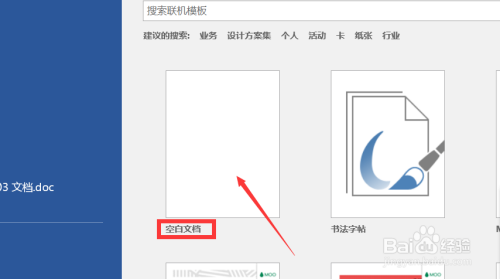
- 重复上述步骤:同样是打开“设计”菜单,点击“页面边框”,进入“边框和底纹”窗口。
- 找到“艺术型”选项:在“页面边框”标签页下,找到一个叫“艺术型”的下拉菜单。
- 选择图案:点开这个菜单,你会看到很多有趣的图案,比如气球、蛋糕、树叶、星星等等,选择一个你喜欢的。
- 调整大小和颜色:你还可以在“宽度”那里调整这个图案边框的大小,不过需要注意的是,艺术型边框的颜色通常是固定的,不能像普通线条那样随意更改颜色。
- 确定应用:同样在预览区确认效果,然后点击“确定”。
你的页面立刻就会变得生动活泼起来。
高级技巧:只给某一页或某些文字加边框
我们并不需要给所有页面都加边框,可能只想强调某一页,或者只想给文章里的一段重要文字加个框。
如何只给某一页加边框?
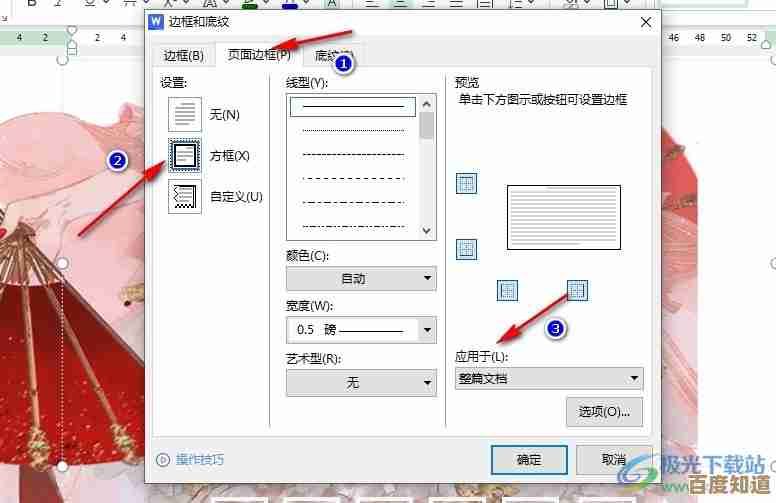
这需要用到“分节符”来帮忙,原理就是把你想加边框的那一页和其他的页面“分开对待”。
- 插入分节符:把光标放在你只想加边框的那一页的最开头,然后点击菜单栏的“布局”(或“页面布局”),找到“分隔符”,选择“分节符”里的“下一页”,同样,在这一页的结尾处也插入一个“下一页”分节符,这样,这一页就成为了一个独立的“节”。
- 打开页面边框设置:再次点击“设计”->“页面边框”。
- 关键一步:应用于“本节”:在“边框和底纹”窗口的右下角,有一个“应用于”的选项,点击下拉菜单,把默认的“整篇文档”改成“本节”。
- 设置边框:现在你再选择边框的样式、颜色等,点击“确定”后,你会发现边框只应用在了你刚才用分节符隔开的那一页上。
如何给某一段文字加边框?
这个更简单,就像我们小时候用荧光笔划重点一样。
- 选中文字:用鼠标拖动,选中你想要加框的那些文字或段落。
- 找到“开始”菜单里的边框按钮:这次不要去“设计”菜单,而是去“开始”菜单,在“段落”功能区内,有一个像田字格一样的“边框”按钮(旁边通常有个小箭头)。
- 选择“外侧框线”:点击那个小箭头,会弹出一个下拉菜单,选择“外侧框线”,这样,你选中的文字周围就会出现一个方框,根据微软Office帮助文档的说明,此功能主要用于为段落或选定文本添加局部边框。
- 更多设置:如果你觉得这个框不好看,可以点击下拉菜单最下面的“边框和底纹”,会打开一个类似的设置窗口,但这次是在“边框”标签页下,你可以在这里为这段文字设置更个性化的边框,比如虚线、颜色等,操作方法和页面边框几乎一样。
最后的小提示
给文档加边框是为了美化,但一定要注意分寸,太过花哨或者太粗的边框可能会喧宾夺主,让读者无法集中注意力在内容本身上,简洁雅致的边框效果最好,你就可以打开一个Word文档,亲手试一试这些方法,看看不同的边框能为你的文档带来怎样全新的感觉
本文由邝冷亦于2025-11-06发表在笙亿网络策划,如有疑问,请联系我们。
本文链接:http://waw.haoid.cn/wenda/58674.html